گروه مقاله : مقالات و انتشارات
تاريخ انتشار : 1395/10/16 - 10:27
كد :140
در سال نوامبر 2015 فتوشاپ تمام پنجره های خود را به یک رنگ تیره تغییر رنگ داد،در این آموزش درباره نحوه تنظیمات تم های رنگ در فتوشاپ صحبت خواهیم کرد.
آموزش فتوشاپ مقدماتی
نمای جدید پنجره های تیره در فتوشاپ cc 2015
نوامبر سال 2015 با آپدیت شدن Creative Cloud ، ادوب چند تغییر مهم در ظاهر فتوشاپ CCایجاد کرده بود. یکی از این تغییرات و احتمالا مهمترین آنها ، معرفی پنل استارت ونمایش فایل های بازشده در فتوشاپ بود ، هر دو برای اینکه باز کردن یک فایل و یا ایجاد یک سند خالی در فتوشاپ را بسیار راحتتر از قبل کنند ایجاد شده اند.
و تغییر دیگری که در این آموزش به آن خواهیم پرداخت ، معرفی پنجره های تیره تر در فتوشاپ بود. در فتوشاپ CS6 پنجره اصلی تیره شده بود ولی پنجره های دیگر به همان صورت روشن مانده بودند. فتوشاپ تصمیم گرفت که این پنجره ها هم با پنجره اصلی هماهنگ شود.
در فتوشاپ cc 2015 فتوشاپ بالاخره این پنجره های را همرنگ محیط اصلی فتوشاپ کرده است. این تنظیمات بصورت سفارشی توسط دستور تنظیمات در فتوشاپ قابل تغییر میباشند پس اگر ما از این پنجره های تیره تر خوشمان نیامده باشد باید بتوانیم آنها را تغییر دهیم . در این آموزش ما نحوه انجام تنظیمات رنگ این پنجره ها را یاد خواهیم داد.
برای دانلود تمام مجموعه مقالات بصورت Pdf برای ما پیام بفرستید!
کمی از تاریخچه رنگ پنجره ها در فتوشاپ
در نسخه های قبلی فتوشاپ از نسخه CS5 به قبل تا نسخه های که بیش از بیست سال پیش منتشر شده اند همگی زمینه ای روشنتر از فتوشاپ های جدید داشتند البته زمینه روشن مشکلی نداشت بجز اینکه در برخی تصاویر این زمینه روشن توجه را از اصل عکس به عناصر و منوهای فتوشاپ که در اطراف عکس بودند جلب می کرد:

در فتوشاپ CS6 فتوشاپ همه را با یک پس زمینه تیره متعجب کرد. و تمام کاربران فتوشاپ موافق بودند که این پس زمینه تیره بسیار تمرکز کردن بر اصل تصویر را راحتتر کرده است:

در فتوشاپ Cs6 پنجره های دیگر به همان رنگ سفید مانده بودند و این باعث میشد که اگر پنجره ای را باز کنید آن پنجره مهمتر از خود عکس به نظر برسد. من برای مثال پنجره فیلتر Smart Sharpen را باز کرده ام تا بتوان این موضوع را در تصویر دید:
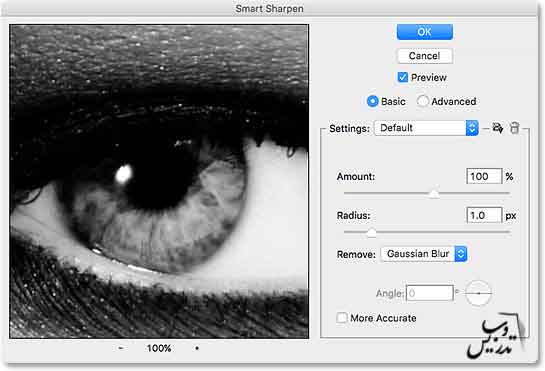
وقتی که که در پنجره اصلی به این پنجره نگاه می کنیم انگار که این پنجره کلا از برنامه جدا و مجزا است :
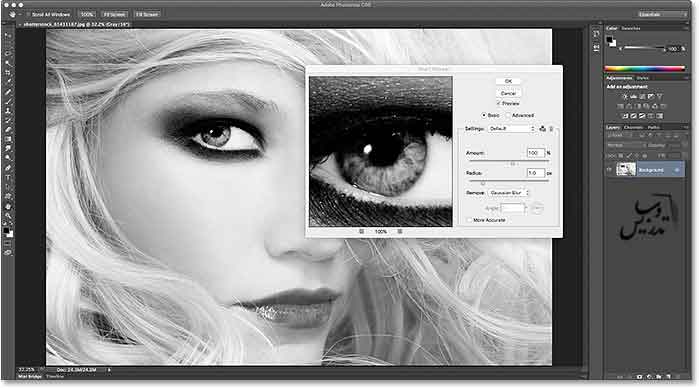
پنجره های تیره تر در فتوشاپ CC 2015
در نسخه های فتوشاپ cc و حتی cc2015 این پنجره ها به همین حالت باقی ماندند تا در نوابر 2015 با انتشار آپدیت جدید Creative Cloud فتوشاپ در نهایت این پنجره ها را همرنگ پنجره اصلی فتوشاپ کرد و همه عناصر داخلی فتوشاپ حالا به یک رنگ در آمده بودند. در تصویر زیر من پنجره فیلتر Smart Sharpen را برای مثال باز کرده ام تا بتوان رنگ آن را با تصاویر بالا مقایسه کرد:
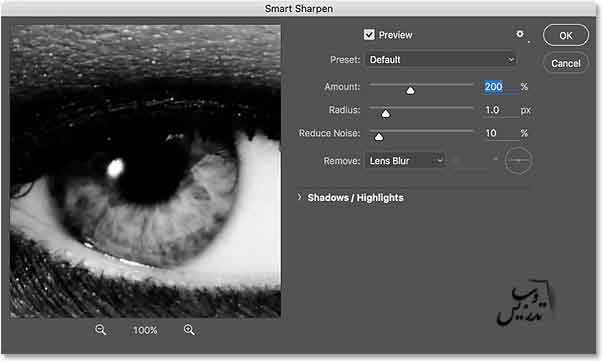
حالا همه عناصر داخلی فتوشاپ باهم هماهنگ شده اند و یک نمای واحد بخود گرفته اند. تهیه و ترجمه توسط سایت تدریس وب با ما در تماس باشید.:
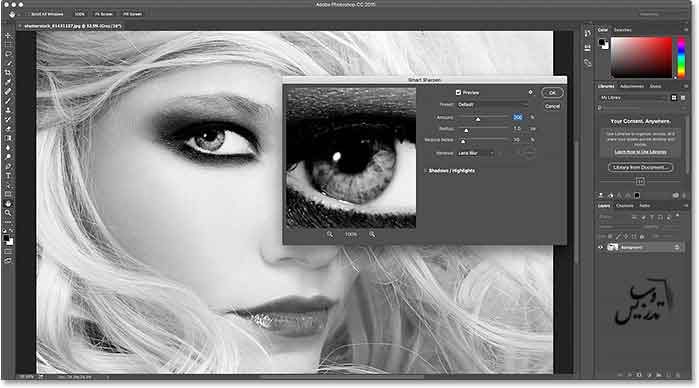
تمام فایل های آموزش فتوشاپ بصورت Pdf نیز تهیه شده است برای دریافت این مجموعه برایمان پیام بفرستید!
تغییر رنگ تم فتوشاپ
در فتوشاپ CS6 با تیره شدن زمینه اصلی ممکن بود عده ای از کاربران از این تغییر خوششان نیاید بنابراین فتوشاپ در دستور Preferences امکان انتخاب تم رنگی از خیلی تیره تا خیلی روشن را محیا کرد ولی اصلا مهم نبود که شما کدام تم رنگ را ا نتخاب می کنید شما با انتخاب تم رنگی پنجره ها را تغییر رنگ نمی دادید و فقط محیط اصلی فتوشاپ تغییر رنگ پیدا می کرد این مشکل در نوابر 2015 با انتشار نسخه جدید حل شد و حالا شما هم تم پنجره اصلی و هم تم پنجره های دیگر را انتخاب می کردید.
برای انتخاب تم در ویندوز از منوی Edit گزینه Preferences و سپس گزینه ی Interface را انتخاب کنید در مک در منوی Photoshop گزینه Preferences و سپس Interface را انتخاب کنید:
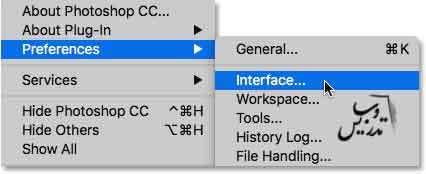
در پنجره تنظیمات آپشن های پنجره ها و نمای فتوشاپ را می توانید ببینید . در بالای این پنجره می تواند تم های رنگی را از خیلی تیره تا خیلی روشن ببینید بطور پیشفرض تم رنگی دوم انتخاب شده است:
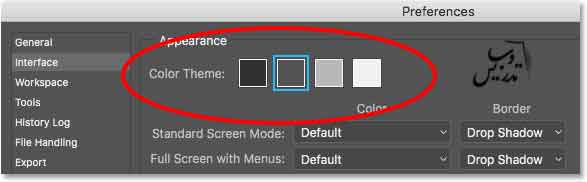
برای آنکه تم رنگی را به فتوشاپ CS5 و قبل تر تغییر بدید تم روشن آخری از چپ یا اولی از راست را که از همه روشن تر است انتخاب کنید . با انتخاب یک تم رنگ خود پنجره تنظیمات هم تغییر می کند.:
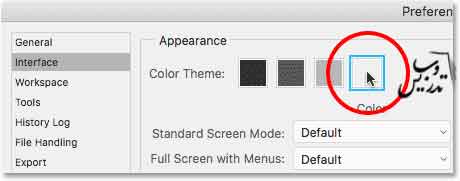
برای مثال پنجره Levels را باز کرده ام که بتوانید رنگ ها را مقایسه کنیم و مطمئن شویم که همه پنجره ها به رنگ تم درخواستی ما در آمده اند :
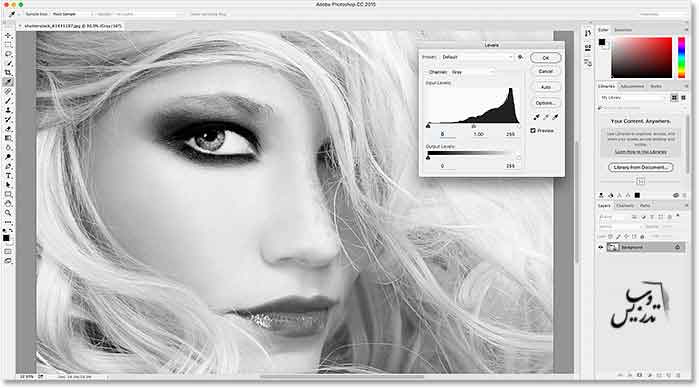
یکبار دیگر دستور تغییر تم را اجرا کنید Edit > Preferences > Interface در ویندوز و Photoshop > Preferences > Interface در مک را اجرا کنید و تیره ترین تم در سمت چپ را انتخاب نمایید این تم از تم اصلی هم تیره تر است با انتخاب این گزینه رنگ خود پنجره تنظیمات هم تغییر می کند:
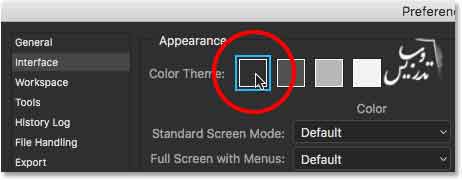
حالا در تصویر زیر نمای این تم را می بینید من پنجره Curves را باز کرده ام تا تغییرات بر پنجه ها را هم ببینیم:
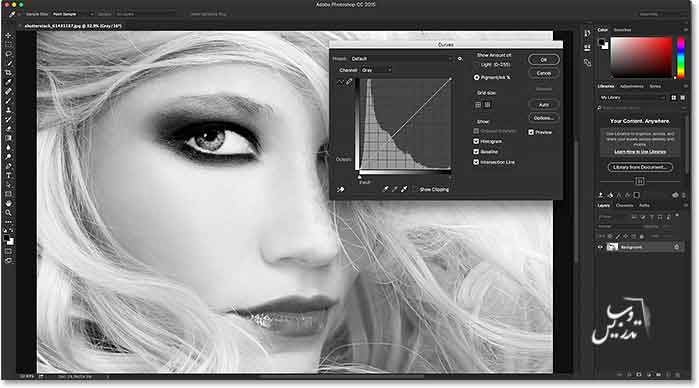
من بنظرم این تم زیادی تیره است و دوباره پنجره تنظیمات را باز می کنم و گزینه پیشفرض را که دومی از سمت چپ است را انتخاب می کنم:
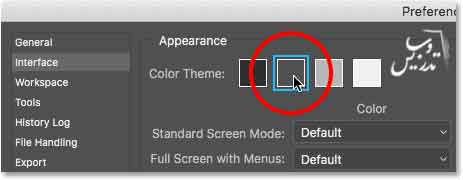
حالا پنجره اصلی و تمام پنجره ها به تم رنگ پیشفرض تغییر رنگ داده اند:
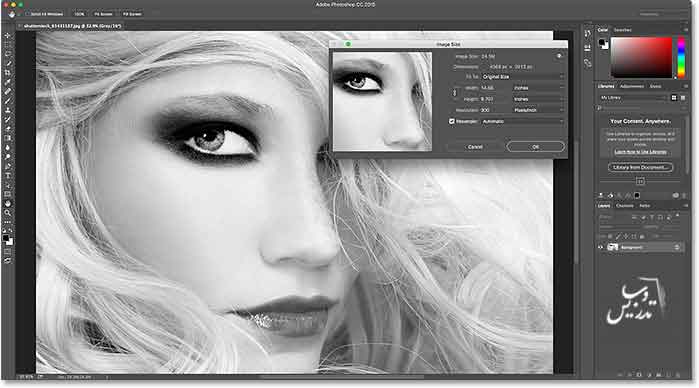
تغییر رنگ پیشفرض با کلید های میانبر
شما با کلید Shift+f1 میتوانید از تم روشن به تیره و با کلید Shift+f2 می توانیم از رنگ تیره به مشکی حرکتی کنیم،
اگر پنجره ای باز باشد و این کلید میانبر را بزنیم تا پنجره باز شده بسته و باز شود این تم اعمال نمی گردد.
برای مطالعه بیشتر به صفحه آموزش فتوشاپ سایت تدریس وب مراجعه نمایید.